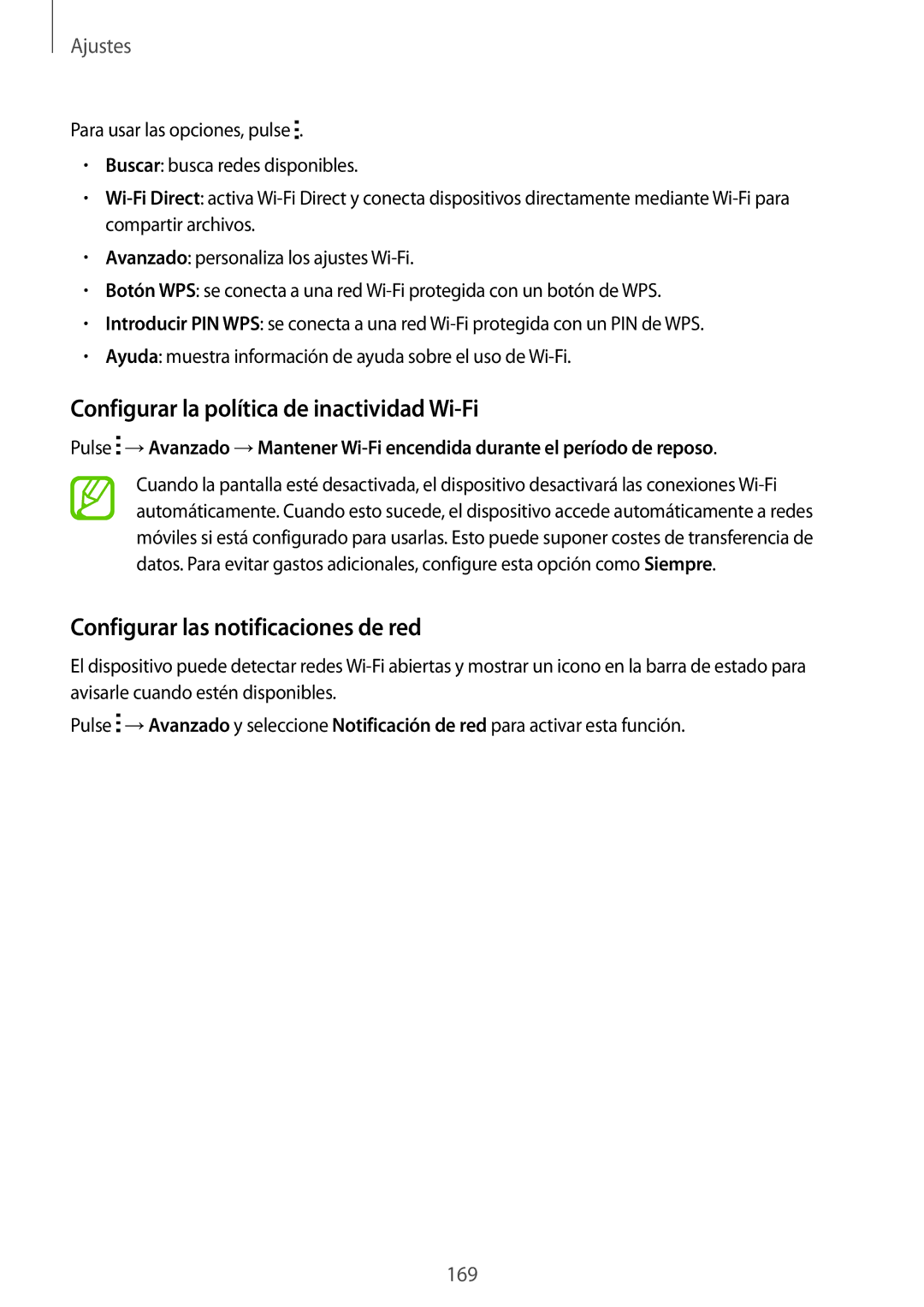Ajustes
Para usar las opciones, pulse ![]() .
.
•Buscar: busca redes disponibles.
•
•Avanzado: personaliza los ajustes
•Botón WPS: se conecta a una red
•Introducir PIN WPS: se conecta a una red
•Ayuda: muestra información de ayuda sobre el uso de
Configurar la política de inactividad Wi-Fi
Pulse ![]() →Avanzado →Mantener
→Avanzado →Mantener
Cuando la pantalla esté desactivada, el dispositivo desactivará las conexiones
Configurar las notificaciones de red
El dispositivo puede detectar redes
Pulse ![]() →Avanzado y seleccione Notificación de red para activar esta función.
→Avanzado y seleccione Notificación de red para activar esta función.
169